Online ügyfélszolgálati kisokos
Nem találja, amit keres? Segít Önnek az új online ügyfélszolgálati kisokos!
Milyen adatok szükségesek a fiók létrehozásához?
Regisztrált felhasználónév: minimum 8 karakter hosszú, tetszőlegesen választott szám- vagy betűkombináció.
Jelszó: minimum 8 karakter hosszú, tetszőlegesen választott szám- vagy betűkombináció, melyben az alábbi felsorolásból legalább 3 típus megtalálható:
- kisbetűk (pl. abc),
- nagybetűk (pl. ABC),
- számok (pl. 123),
- speciális karakterek (pl. ,/#).
Felhasználó azonosító száma: 8 számjegyből álló azonosító, melyet villanyszámlája 1. oldaláról olvashat le. Szerződéssel nem rendelkező ügyfélként az adott menüpontban nem kell megadni.
Vevő (fizető) azonosító: a villamos energia számla 3. oldalán, a bal felső blokkban található 10 karakterből álló számsor. Szerződéssel nem rendelkező ügyfélként az adott menüpontban nem kell megadni.
Hogyan tudok regisztrálni?
Online ügyfélszolgálatunk használatához regisztráció szükséges, melyet az MVM Next Energiakereskedelmi Zrt. online ügyfélszolgálatán, a ker.mvmnext.hu címen lehet létrehozni, a Bejelentkezés menüpont megkattintásával.
A *-al jelölt adatok megadása kötelező, a többi adatok megadása ajánlott.

A Bejelentkezés gomb után a bal alsó sarokban található Regisztráció gombot szükséges kiválasztani.
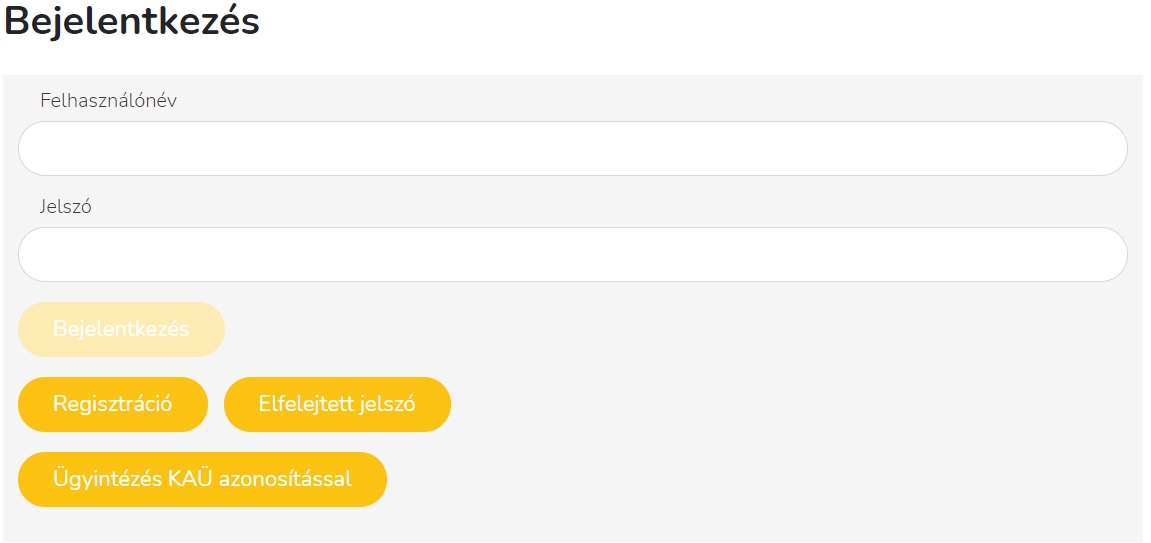
A Regisztráció gombra kattintva két lehetőség van attól függően, hogy az ügyfél rendelkezik-e már szerződéssel:
Szerződéssel nem rendelkező ügyfél:
Ebben a pontban azon ügyfeleknek van lehetőségük regisztrálni, akik még nem rendelkeznek szerződéssel.
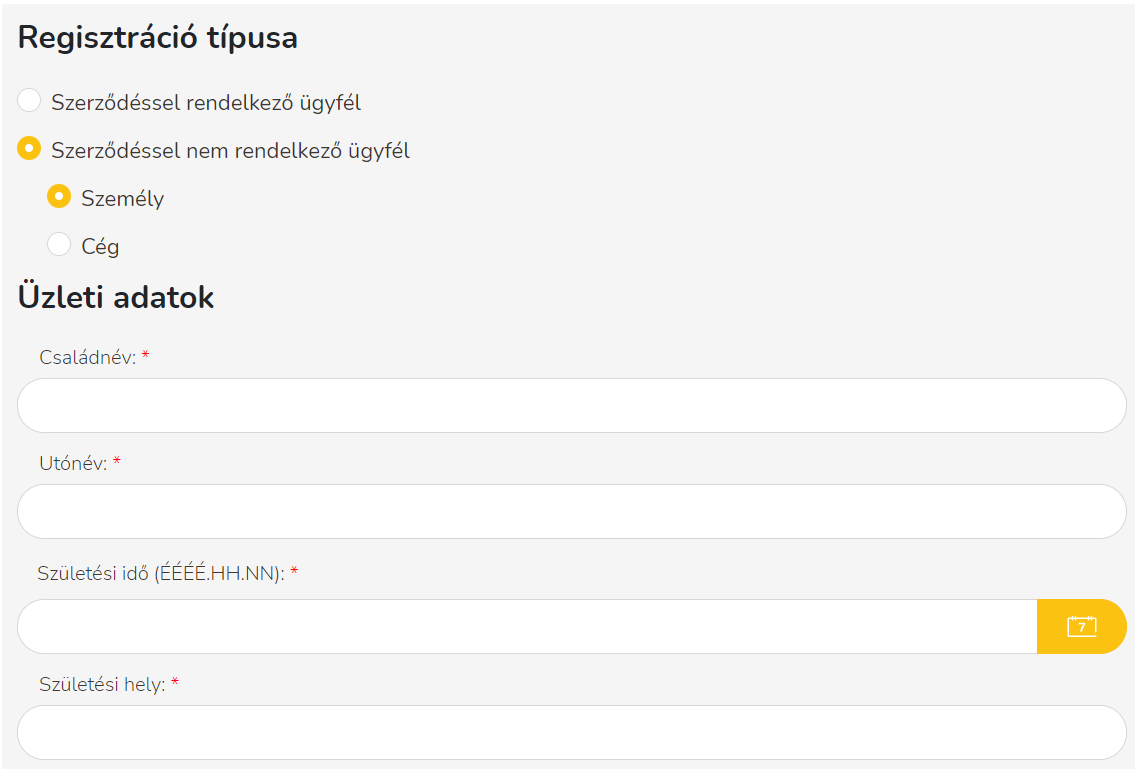
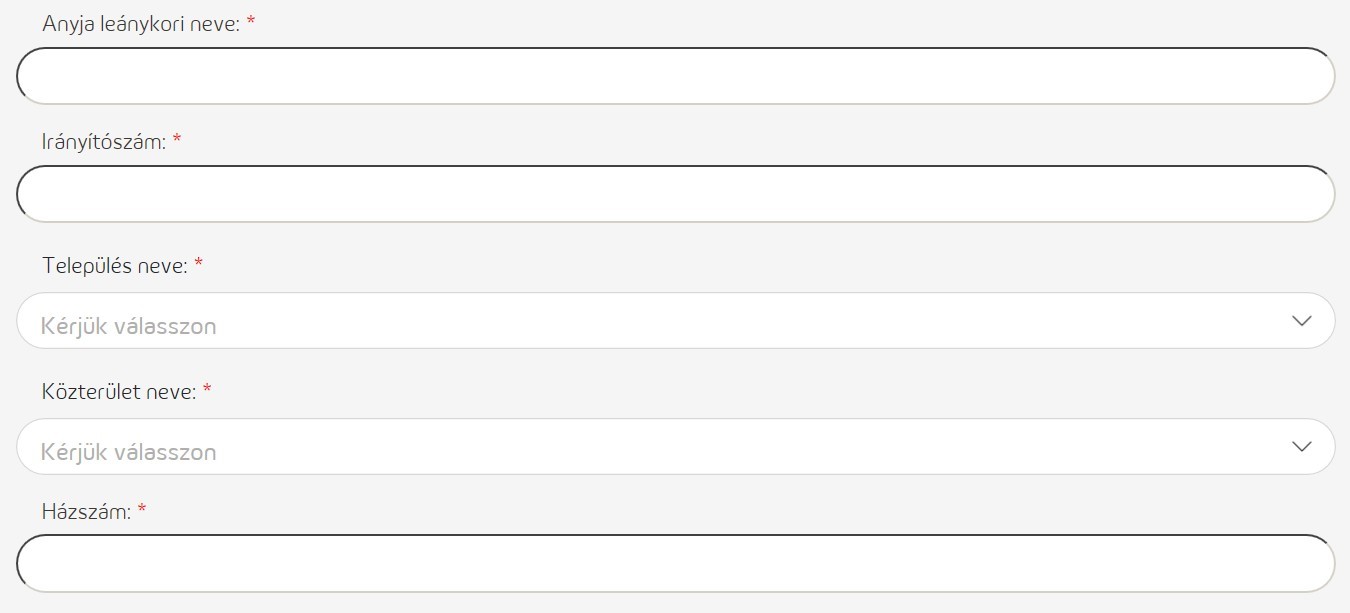
A személyes adatok megadását követően a regisztrációs adatokat kell megadni: felhasználónév, email-cím, valamint a kért jelszó.
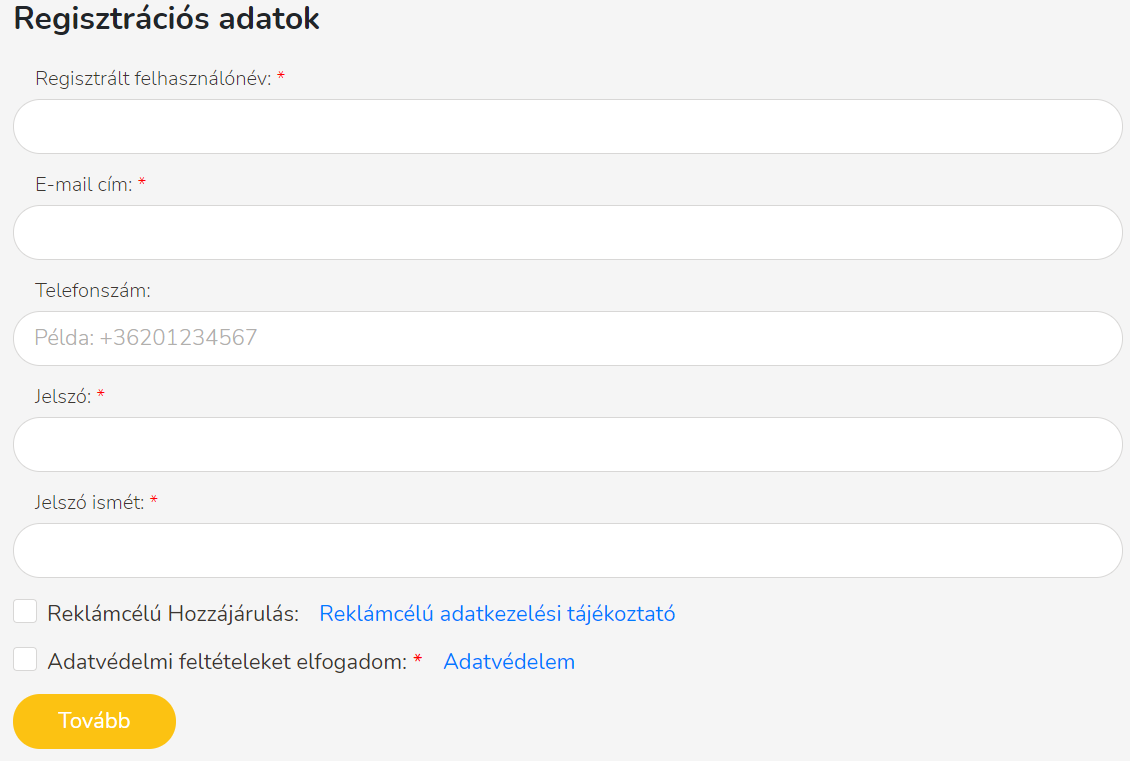
Miután az adatok megadásra kerültek, a Tovább gombra kattintva aktiváló email kerül megküldésre a regisztrált e-mail címre, amely tartalmaz egy linket, melyre kattintva véglegesíthető a regisztráció.
Szerződéssel rendelkező ügyfél regisztrációja:
Az előző típusú regisztrációhoz képest az első lépésnél kötelezően meg kell adni a Vevő (fizető) azonosítót:
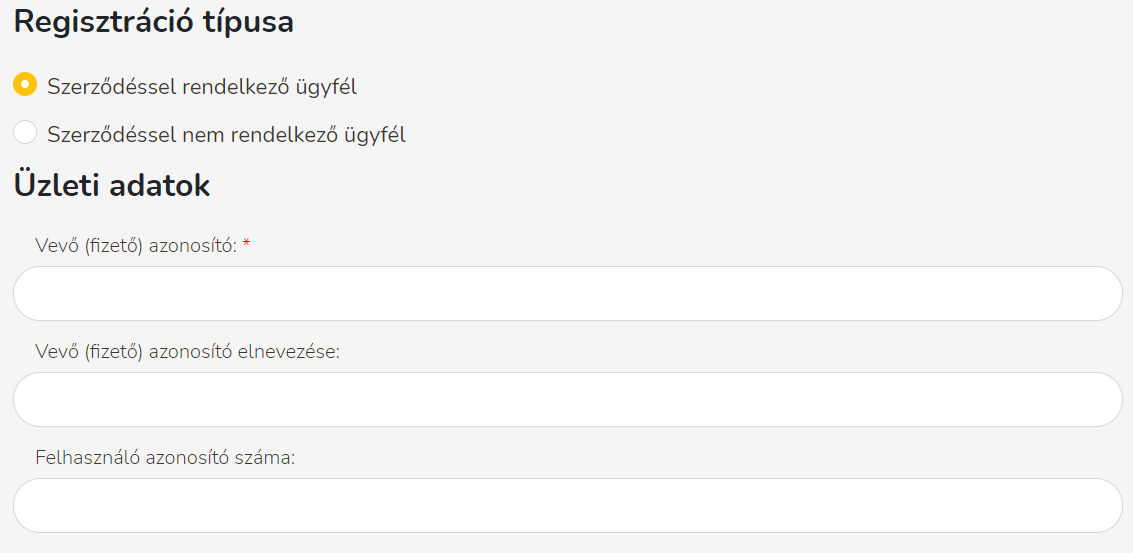
Miután az adatok megadásra kerültek, a regisztrációs adatokat kell megadni: felhasználónév, email-cím, valamint a kért jelszó.
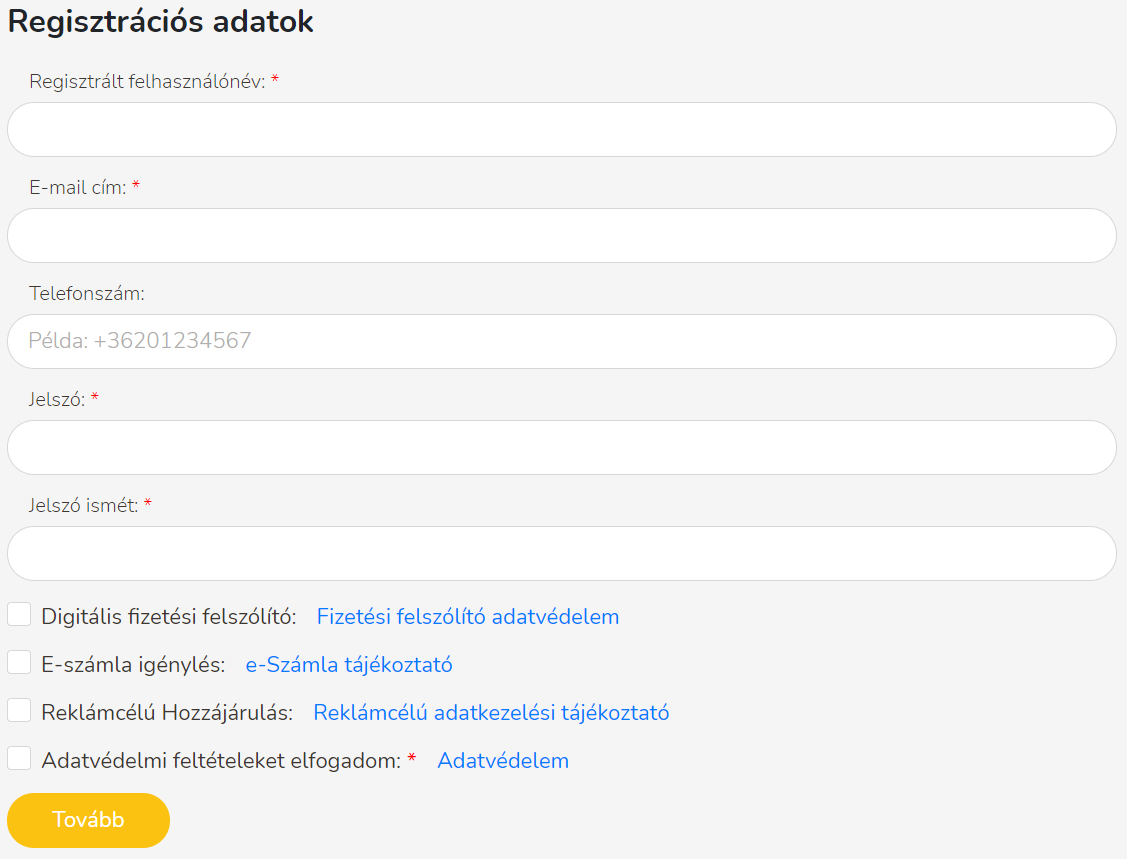
A regisztrációval egy időben lehetőség van áttérni elektronikus számlázásra, és van lehetőség igényelni Digitális fizetési felszólítót is az érintett szolgáltatások melletti jelölőnégyzetek bepipálásával.

Az esetleges Reklámcélú hozzájárulást és a kötelező Adatvédelmi feltételek elfogadását követően a Tovább gombra kattintva aktiváló email kerül megküldésre a regisztrált e-mail címre, amely tartalmaz egy linket, melyre kattintva véglegesíthető a regisztráció.
Aktiválás menete:
A regisztrációt követően megküldött e-mail-ben szereplő aktiváló linkre kattintva megtörténik a regisztráció aktiválása:
Sikeres aktiválás után egy újabb e-mail kerül megküldésre a regisztrált e-mail címre, amely tartalmazza a regisztrációhoz tartozó vevő (fizető) azonosítót, szerződéssel nem rendelkező ügyfél esetén pedig az üzleti partner azonosítót.
A regisztrációt végző ügyfélnek már nincs más teendője, mint a regisztráció során megadott felhasználónevével és jelszavával bejelentkezzen az Online Ügyfélszolgálati felületünkre
Hogyan zajlik az első belépés?
Új szerződést kötöttem, és nem tudom a vevőkódomat. Mi a teendő?
Vevőkódját legegyszerűbben a számlalevélről tudja leolvasni.
Ha még nem kapta meg első számláját, de szeretne online regisztrált ügyfelünk lenni, akkor kérjük, vegye fel a kapcsolatot telefonos ügyfélszolgálatunk munkatársával az alábbi elérhetőségek valamelyikén:
• normál tarifával hívható vezetékes telefonszámról a +36 1/474-9999;
• 20-as előhívószámmal (mobiltelefonról) a +36 20/474-9999;
• 30-as előhívószámmal (mobiltelefonról) a +36 30/474-9999;
• 70-es előhívószámmal (mobiltelefonról) a +36 70/474-9999 telefonszámokon,
ahol munkatársaink készséggel állnak rendelkezésére.
Regisztrált ügyfél vagyok
Hol található az online ügyfélszolgálat, ahová regisztráltam?
Nem emlékszem a regisztrált felhasználónevemre
• normál tarifával hívható vezetékes telefonszámról a +36 1/474-9999;
• 20-as előhívószámmal (mobiltelefonról) a +36 20/474-9999;
• 30-as előhívószámmal (mobiltelefonról) a +36 30/474-9999;
• 70-es előhívószámmal (mobiltelefonról) a +36 70/474-9999 telefonszámokon,
ahol munkatársaink készséggel állnak rendelkezésére.
Nem emlékszem a jelszavamra
Amennyiben elfelejtette jelszavát, kérjük, keresse fel honlapunkat a ker.mvmnext.hu elérhetőségen, és ott válassza a felső menüsor jobb oldalán található Bejelentkezés menüpontot, majd ezen belül kattintson az Elfelejtett jelszó gombra. A regisztrált felhasználónév és e-mail cím megadását követően a rendszer által generált új jelszót a regisztrált e-mail címre küldjük meg.
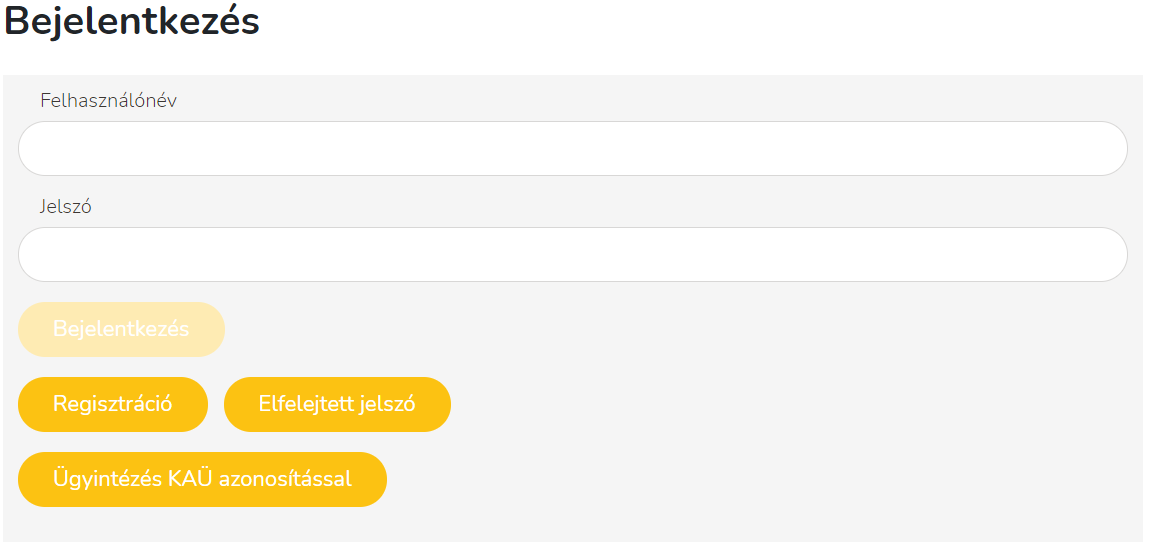
Elfelejtettem a jelszavamat, de a regisztrált e-mail címem már megszűnt. Hogyan kapom meg a jelszóemlékeztetőt?
• normál tarifával hívható vezetékes telefonszámról a +36 1/474-9999;
• 20-as előhívószámmal (mobiltelefonról) a +36 20/474-9999;
• 30-as előhívószámmal (mobiltelefonról) a +36 30/474-9999;
• 70-es előhívószámmal (mobiltelefonról) a +36 70/474-9999 telefonszámokon,
ahol kollégáink rögzítik az Ön új e-mail címét, ahova megkapja majd a jelszóemlékeztetőt.
Nem tudok új vevőkódot csatolni a már meglévő regisztrációmhoz
Ha Ön pl. új ingatlant vásárolt, vagy egy, már meglévő felhasználási helyet szeretne az online regisztrációjához csatolni, lépjen be online ügyfélszolgálatunkra. A főoldalon válassza az Profilom menüpontot, majd kattintson az Adatmódosítás menüpontra.

A következő képernyőn klikkeljen a Regisztrált vevő (fizető) azonosítók fülre, majd az Új vevő (fizető) azonosító gombra:
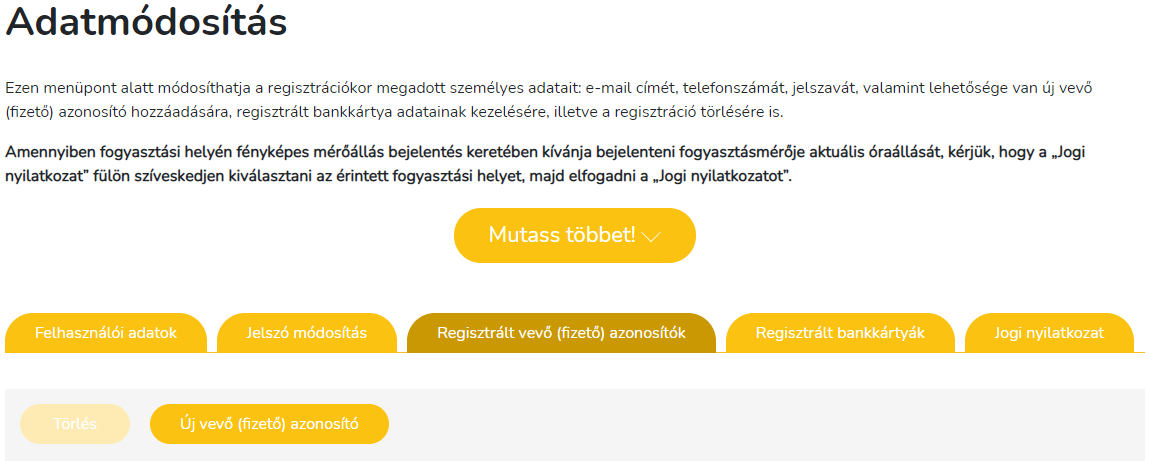
Adja meg a vevőazonosítót (kitöltendő kötelező mező). Pipálja a szükséges négyzete(ke)t, majd mentse el a módosítást.
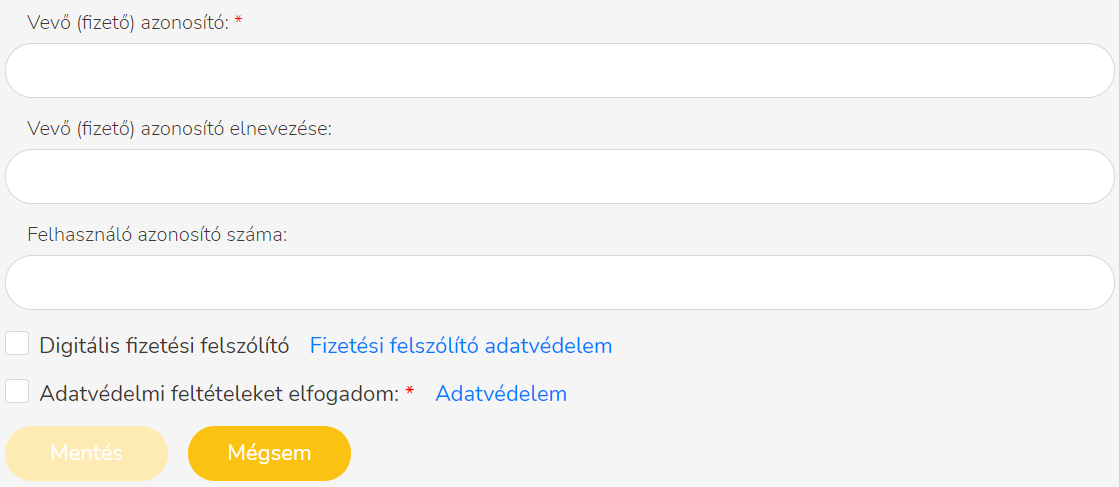
Szeretnék e-számlát igényelni
Lépjen be online ügyfélszolgálatunkra (ker.mvmnext.hu), és a felső menüsorban válassza az Elektronikus számla menüpontot, azon belül az Elektronikus számla igénylése/lemondása menüpontot.
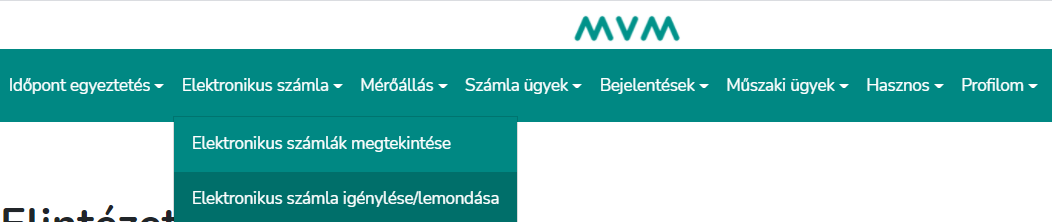
Hasznos segítséget talál, ha rákattint a Mutass többet! gombra. Kövesse az utasításokat, hogy a következő áramszámlája már e-mailben érkezhessen!
Szeretném módosítani a regisztrált e-mail címemet
Lépjen be online ügyfélszolgálatunkra (ker.mvmnext.hu), és a főoldalon válassza a Profilom menüpontot, majd kattintson az Adatmódosításra:

A rendszer automatikusan a Felhasználói adatok fület nyitja meg, ezen a lapon található a jelenlegi regisztrált e-mail cím is. Törölje a megváltoztatni kívánt e-mail címet, rögzítse az újat, majd a Mentés gombra kattintással véglegesítse a módosítást.
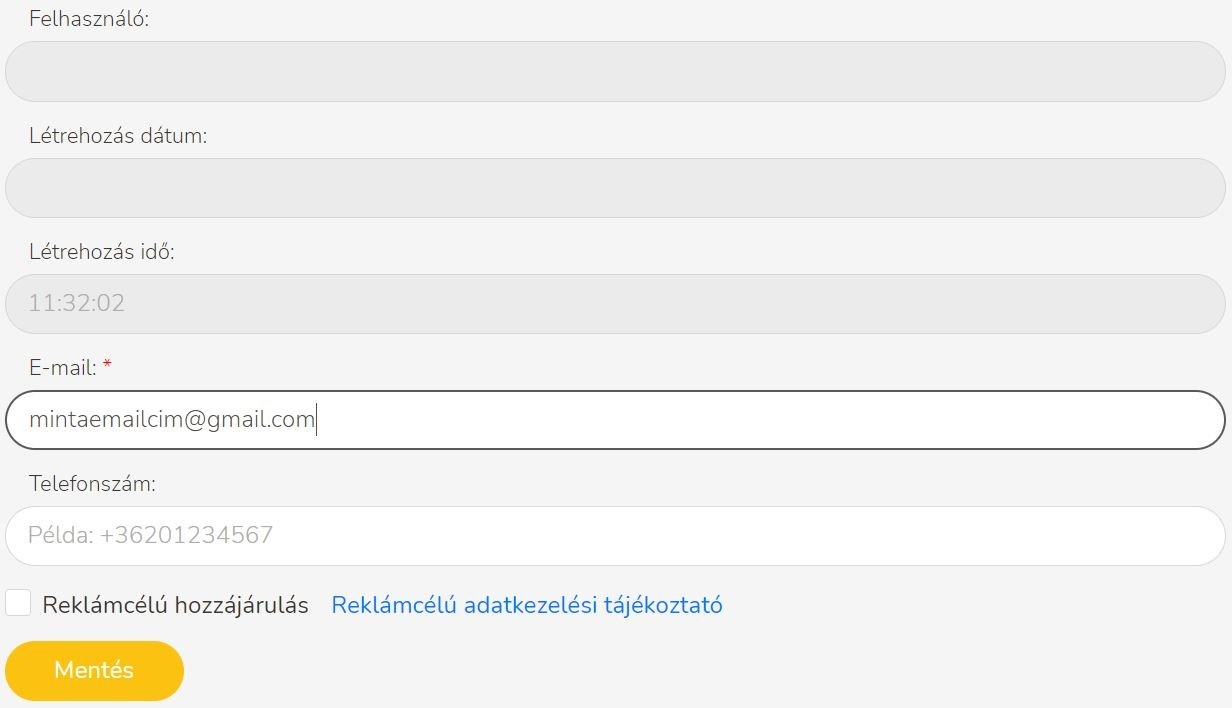
Megváltoztatott e-mail címére aktiváló linket küldünk, melyre kattintva véglegesítheti az e-mail cím módosítást.
Hogyan tudok e-számlát megjeleníteni?
Online regisztrációjába történő bejelentkezés után a felső menüsorból válassza az Elektronikus számla menüpontot, majd az Elektronikus számlák megtekintése opciót.
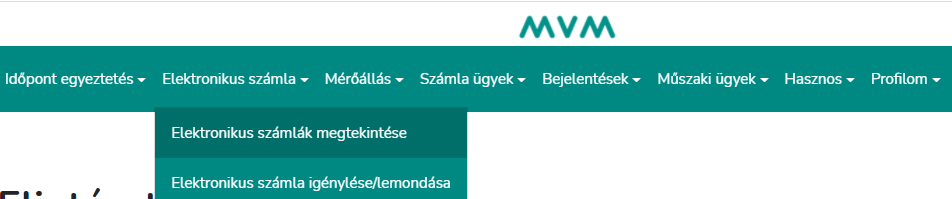
A szelekciós paraméterek beállításával válassza ki a látni kívánt adatokat. A legördülő listából kiválaszthatja pl. az első oszlopban a vevő (fizető) azonosító megnevezést, majd a második oszlopban a konkrét vevőazonosítót.
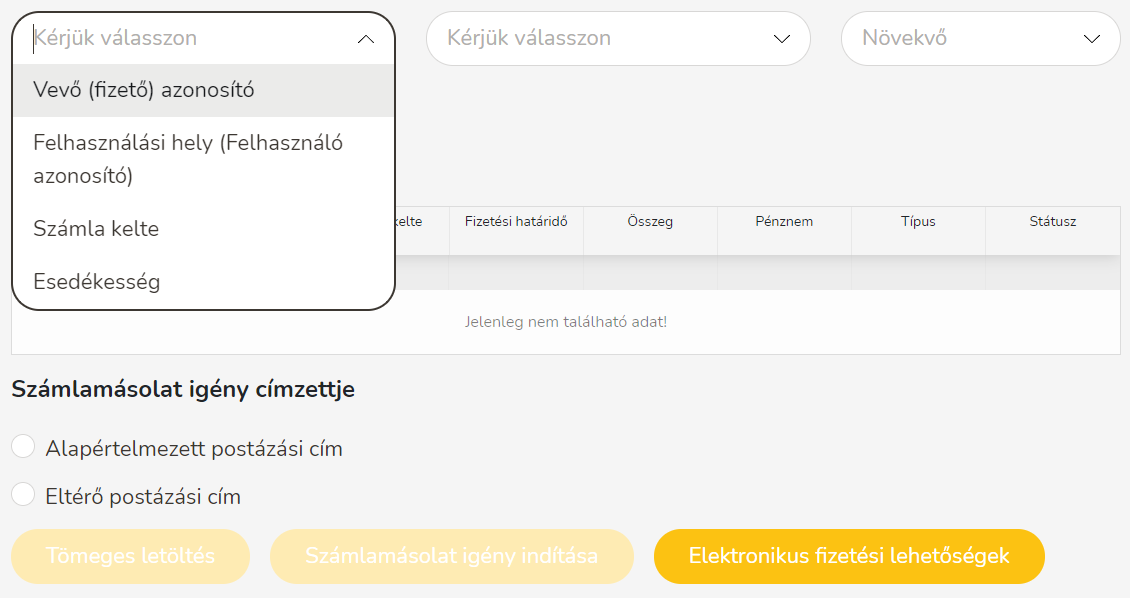
A Frissítés gombra kattintással létrejön az alábbi táblázat. Ezután klikkeljen a sor elején levő jelölő négyzetbe, a pipával kijelölésre kerül a sor. A számlákat a vevőkód előtti fekete háromszögre kattintva tudja megjeleníteni.
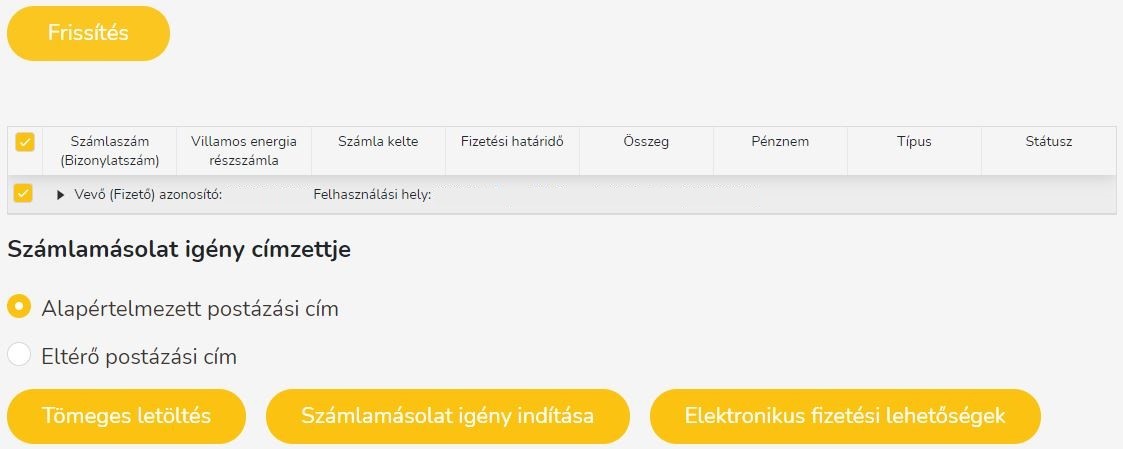
A Tömeges letöltés gombbal Ön .pdf formátumban letöltheti vagy saját számítógépére lementheti a számlákat.
Bankkártyával fizettem, az összeg levonásra is került, de még nem látom a vevőszámlámon a kiegyenlítést, mi a teendő?
A regisztrációmban a Profilom / Adatmódosítás menüpontban, a Regisztrált vevő (fizető) azonosító fülön láttam egy táblázatot. Mire szolgál a vevő (fizető) azonosító elnevezése oszlop?
Ez a mező segítségül szolgál Önnek, amennyiben több regisztrált vevőazonosítóval is rendelkezik. A vevőazonosító mellé, a Vevő (fizető) azonosító elnevezése oszlopba beírhatja pl. a felhasználási hely címét, ezzel megkönnyítve az ügyintézést.
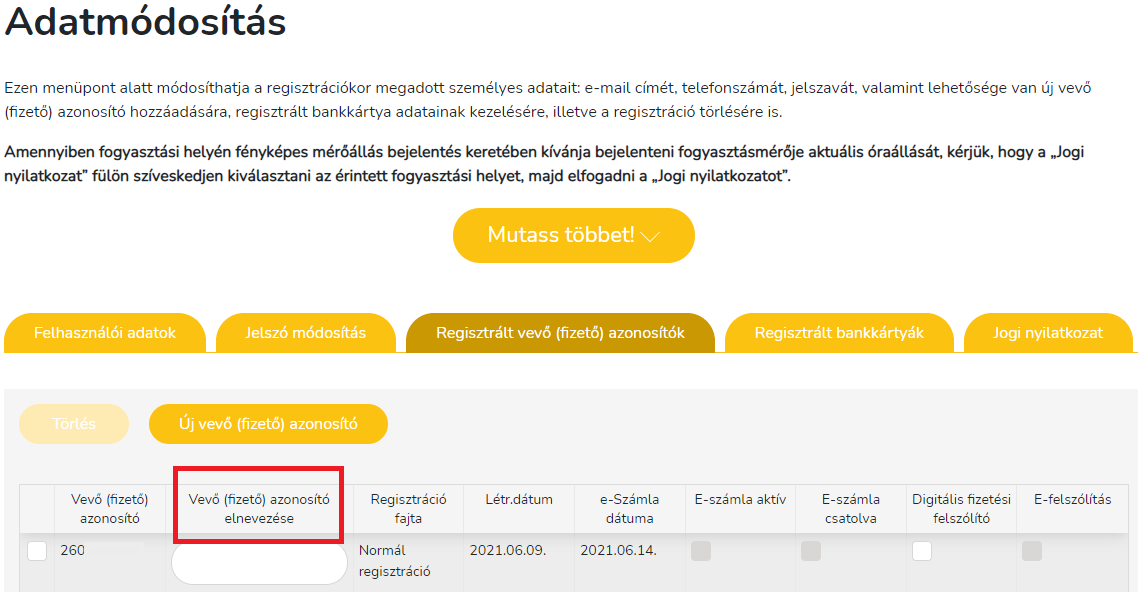
Van lehetőség a regisztrációmból vevő (fizető) azonosító törlésére?
Ha szükségessé válik egy vevő (fizető) azonosító törlése a regisztrációból, lépjen be online ügyfélszolgálatunkra. A főoldalon válassza a Profilom menüpontot, majd kattintson az Adatmódosításra.

Kattintson a Regisztrált vevő (fizető) azonosító fülre, majd jelölje ki a törölni kívánt vevőazonosítót.
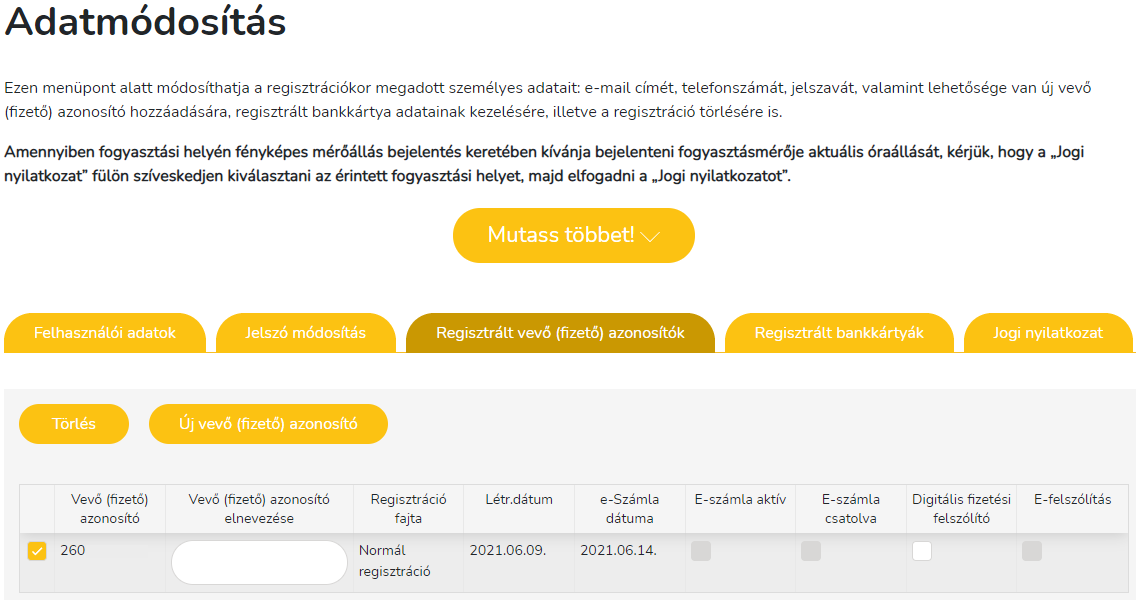
Kijelölést követően kattintson a Törlés gombra.
Elektronikus számlázás esetén a regisztráció alól a vevő (fizető) azonosító törlésére kizárólag úgy van lehetőség, ha az e-számla szolgáltatás előzetesen lemondásra kerül. A törlés következtében az elektronikus formában kiállított számlák már nem lesznek megtekinthetőek, továbbá azokról számlamásolatot sem áll módunkban a későbbiekben kiállítani. A folytatáshoz pipálja ki az üzenet előtti négyzetet, és törölje a vevőazonosítót.
